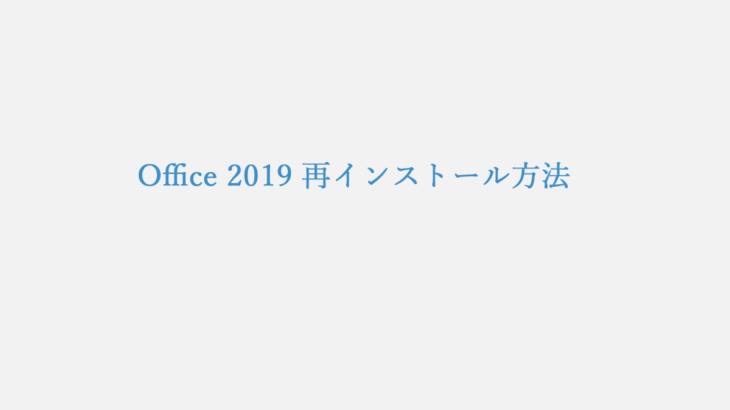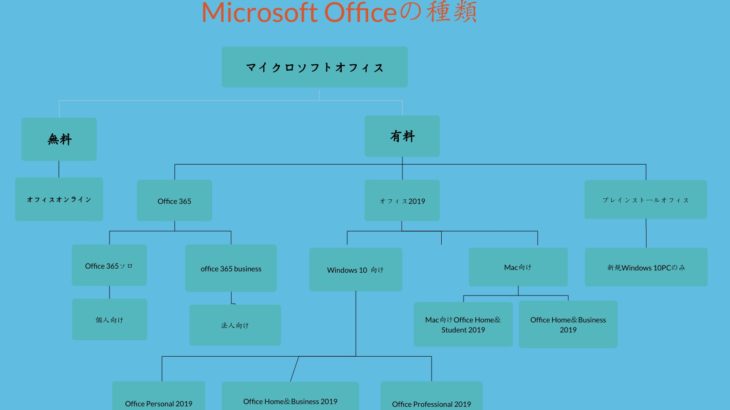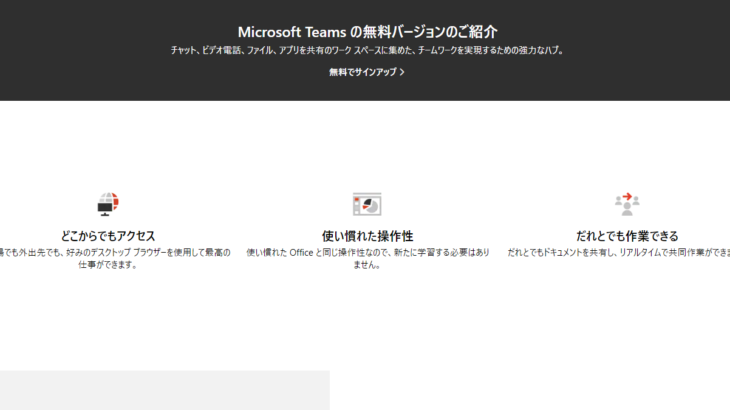Office 2016 を 再インストール する方法を紹介します。再インストールするには、Office 2016を紐づけたMicrosoftアカウントが必要です。以下のOffice 2016を再インストール方法を確認して手順通り操作してください。
Office 2016 再インストール の準備
Office 2016を再インストールするとき、準備するものは
- Office 2016を紐づけたMicrosoftアカウント
- パスワード
- ネット環境
です。プロダクトキーを使用しません。
Office 2016を再インストールする方法
Office 2016を再インストールする手順は以下の通りです。
Microsoft アカウントページにアクセスする
www.office.com/myaccount にアクセスし、「サインイン」をクリックします。
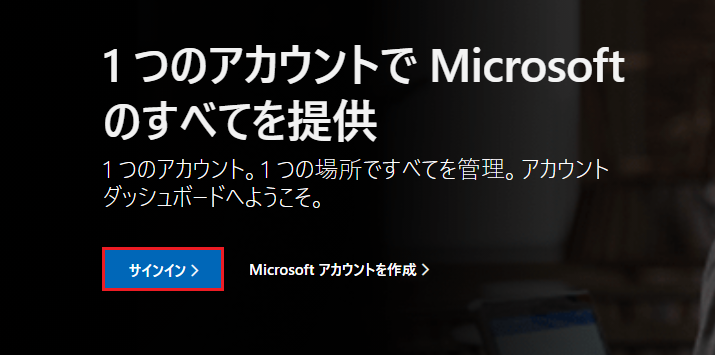
マイアカウント(メールアドレス)を入力する
Office 2016を関連付けているMicrosoft アカウント(メールアドレス)を入力し、「次へ」を押します。
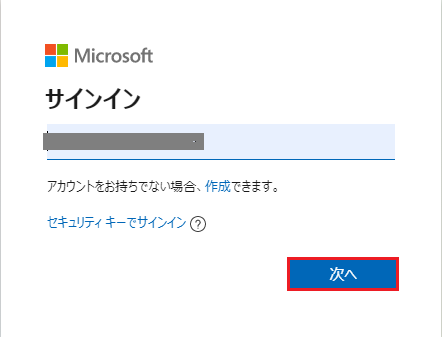
パスワードを入力する
Microsoft アカウントのパスワードを入力し、「サインイン」をクリックします。
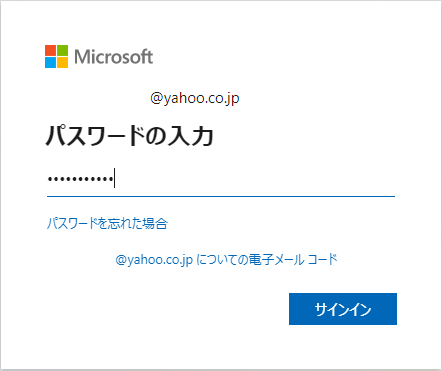
「いいえ」ボタンをクリックします。
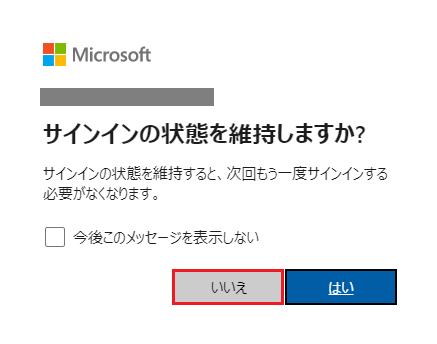
「サービスとサブスクリプション」を選択する
Microsoft アカウントページから「サービスとサブスクリプション」をクリックします。
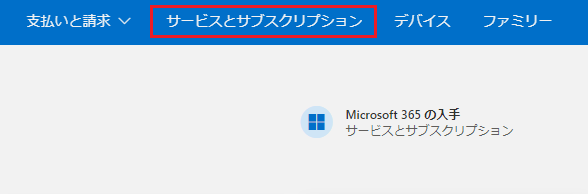
Office 2016製品の「インストールする」ボタンを押す
関連付けられているOffice 2016製品が表示されますので「インストールする」ボタンをクリックします。
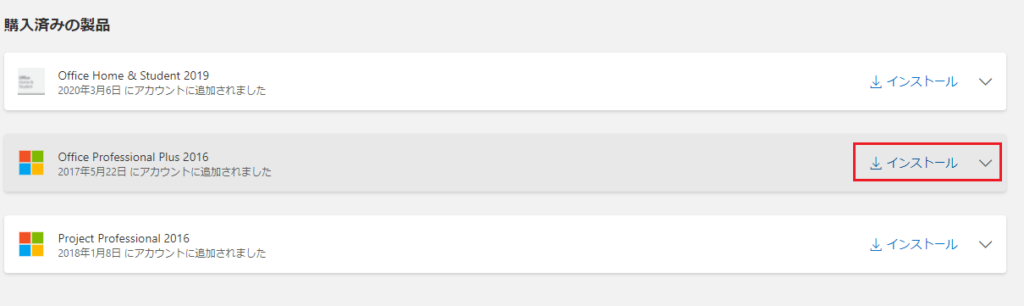
「実行」する
「….exeを実行または保存しますか?」というメッセージが表示されたら、「実行」をクリックします。
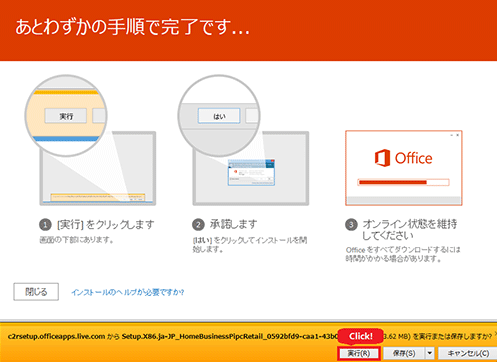
再インストールの準備
再インストールの準備が開始されますので、しばらくお待ちください。
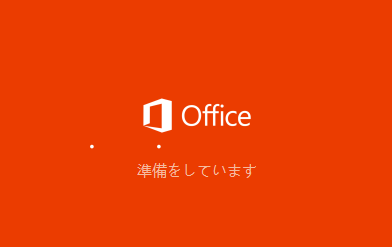
再インストールする
再インストールしていますので、しばらくお待ちください。
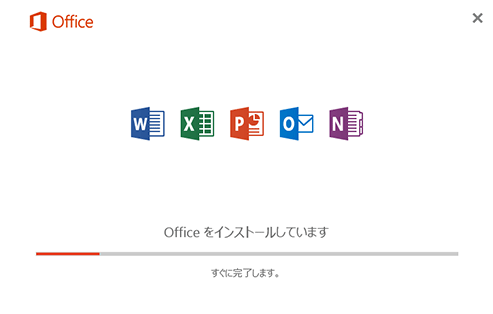
再インストール完了
再インストール完了すると、次の画面が表示されます。「閉じる」をクリックします。
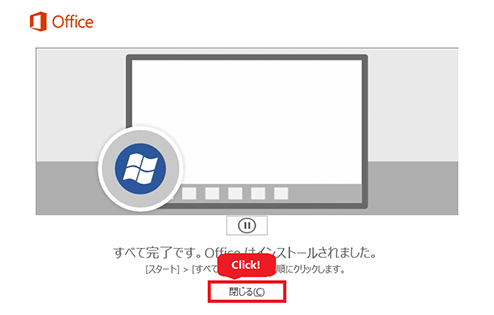
再インストールできない時の対策
Office 2016の再インストールができない時に以下のいくつのことを確認してみてください。
Microsoft アカウントが正しいなのか?
Microsoft Office 2016を初めてインストールしたときのMicrosoft アカウントでサインインしてください。
再インストール台数が2台を超えていないか?
Office 2016のインストール台数が2台を超えている場合、再インストールができませんのでいずれかの1台のPCからアンインストールしましょう。
Office のアンインストールについては、以下の記事を参考してください。